Wenn Sie etwas, das für Sie wichtig genug ist, vor neugierigen Blicken schützen möchten, dann packen Sie es am einfachsten in ein Archiv und versiegeln es mit einem Passwort. Nachfolgend finden Sie eine Anleitung, wie Sie dies in einem der beliebtesten WinRar-Archiver tun können.

Anweisungen
Schritt 1
Sie können beim Archivieren von Dateien direkt ein Kennwort festlegen. Nachdem Sie alle zu packenden Dateien ausgewählt haben, drücken Sie die rechte Maustaste und wählen Sie den Punkt "Zum Archiv hinzufügen". Achtung - es ist "Zum Archiv hinzufügen" ohne den Namen des zukünftigen Archivs und nicht das nächste Element mit dem Namen! Dieses Element wird benötigt, damit der Archivierer uns das zusätzliche Einstellungsfenster anzeigt, bevor mit dem Packen der Dateien begonnen wird. Gehen Sie in diesem Fenster auf die Registerkarte "Erweitert" und drücken Sie die Schaltfläche "Passwort festlegen" - ein zusätzliches Fenster wird angezeigt, in dem Sie das Passwort eingeben müssen. Hier gibt es zwei zusätzliche Optionen - "Passwort während der Eingabe anzeigen" ermöglicht es Ihnen, die Buchstaben / Zahlen zu sehen, die Sie eingeben werden. Wenn diese Option nicht aktiviert ist, wird alles, was Sie eingeben, ausgeblendet, und Sie müssen es zweimal eingeben - um zu überprüfen, ob Sie sich bei der Eingabe von "blind" nicht geirrt haben. Und die zweite Option ("Dateinamen verschlüsseln") bestimmt, ob es möglich ist, zumindest die Dateinamen im Archiv ohne Passwort zu sehen. Klicken Sie nach Eingabe des Passworts auf „OK“und erneut auf „OK“, um die Archivierung zu starten.
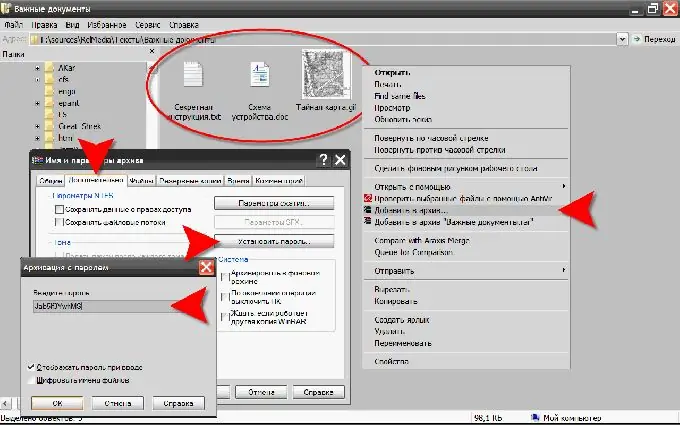
Schritt 2
Am Ende des Archivierungsprozesses werden wir sicherstellen, dass alles geklappt hat - wir werden versuchen, das Archiv zu öffnen. Wenn wir die Option "Dateinamen verschlüsseln" nicht aktiviert haben, wird uns ein Doppelklick auf die Datei den Inhalt des Archivs anzeigen. Sternchen neben den Dateinamen weisen darauf hin, dass zum Öffnen ein Kennwort erforderlich ist. Stellen wir sicher, dass ein Doppelklick auf ein Dokument im Archiv den Passworteingabedialog öffnet:
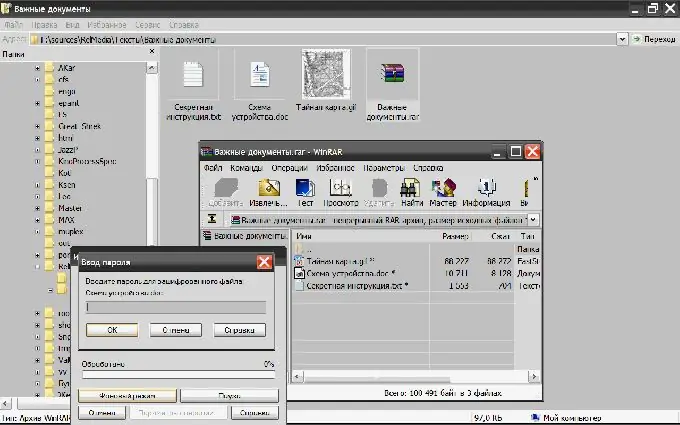
Schritt 3
Bei der Wahl eines Passworts ist Vorsicht geboten. Wenn wir unsere Geheimnisse wirklich schützen wollen, dann sollten wir nicht mit denen spielen, vor denen wir uns eigentlich verteidigen. Hier einige Tipps des WinRar-Herstellers, was Sie bei der Passwortwahl nicht tun sollten: --- Zitat- Verwenden Sie das Login nicht, um sich in irgendeiner Form am Computer anzumelden (doppelt, mit geänderter Groß-/Kleinschreibung, umgekehrt usw.) - Verwenden Sie in keiner Form Ihren Vor-, Vater- oder Nachnamen; - Verwenden Sie nicht die Namen Ihres Ehepartners, Kindes oder naher Verwandter; - Verwenden Sie keine anderen persönlichen Informationen aus öffentlichen Quellen (Autonummer und Marke, Straßenname, Telefonnummer usw.); - Verwenden Sie kein Passwort, das nur aus. besteht Buchstaben oder Zahlen - dies ist von Bedeutung Reduziert die Brute-Force-Suchzeit; - Verwenden Sie keine Wörter aus Wörterbüchern irgendeiner Sprache oder Wörter, die häufig in der Umgangssprache verwendet werden; - Verwenden Sie kein Passwort, das kürzer als sechs Zeichen ist - - Zitat beenden - Aufzählung von alle möglichen Passwortoptionen (der sogenannte "Brute-Force"-Angriff). Da die Länge des Archivpassworts 127 Zeichen erreichen kann, wird es laut Hersteller des Archivierers ein Jahrhundert dauern, es zu knacken …






